Windows10系统语言包如何下载?Win10系统下载语言包的方法
如果想要在全新的win10操作系统中,使用其他国家的语言的话,我们首先需求下载安装对应的语言包。那么,这该如何操作呢?下面,小编就向大家分享下Win10系统下载安装语言包的具体方法。
具体方法:
1、使用Win+I调出Win10设置窗口,点击里面的“时间和语言”选项。
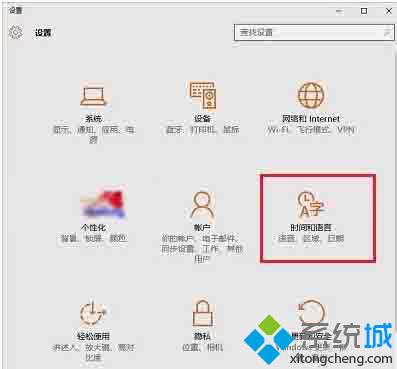
2、在时间和语言界面,点击左侧“区域和语言”,然后点击右侧窗口“添加语言”。
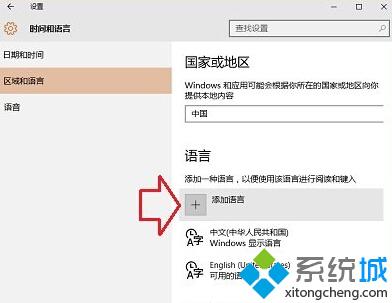
3、在添加语言界面,点击选择自己希望添加的语言,这里以德语为例。
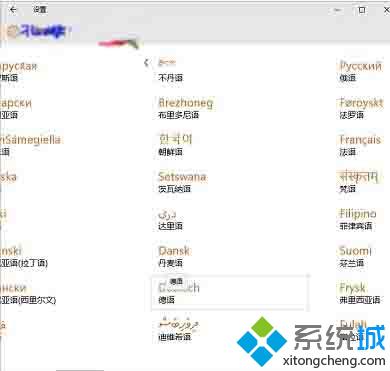
4、在语言选项窗口(这里是德语),点击希望添加的语种。
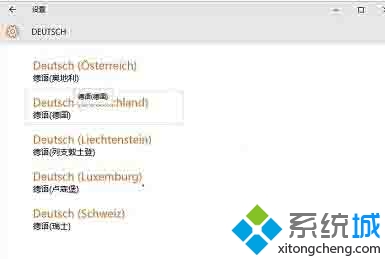
5、返回时间和语言界面后,我们看到添加的语言,出现在语言选项中,点击相关语言,会出现三个选项“设置为默认语言”“选项”“删除”,我们需要点击“选项”。
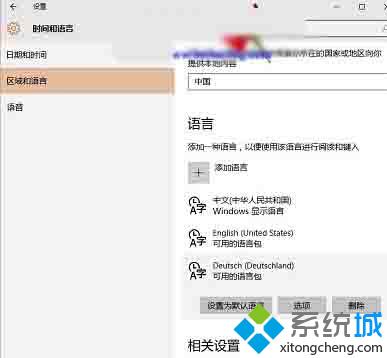
6、进入语言选项界面后,点击“下载语言包”下面的“下载”按钮,语言包就会自动下载,下载完成后会自动安装,安装成功后,时间和语言界面就会提示“已安装语言包了”说明我们成功下载并安装了相关语言包。
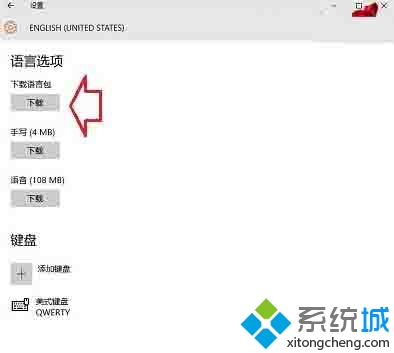
Win10系统下载语言包的方法就分享到这里了。是不是非常简单呢?感兴趣的用户,不妨按照上述步骤手动操作看看吧!
相关推荐:
如何解决英文版Windows10下中文显示乱码问题【图文教程】
相关教程:怎样删除win7上不用的语言包加载语言包失败r语言 马尔科夫链xp法语字体包xp系统英文语言包下载我告诉你msdn版权声明:以上内容作者已申请原创保护,未经允许不得转载,侵权必究!授权事宜、对本内容有异议或投诉,敬请联系网站管理员,我们将尽快回复您,谢谢合作!










